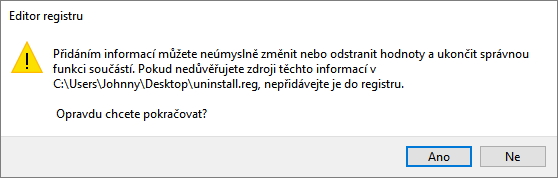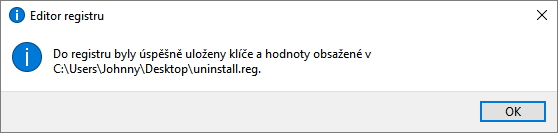Jak odinstalovávat přímo z kontextového menu?V rámci úspory času se při správě počítače šikne mít po ruce rychlý přístup k odinstalaci všech již nepotřebných aplikací. Takový přístup je schopno zprostředkovat například kontextové menu. Jak do tohoto kontextové menu dostat možnost odinstalace programů?
Přidání položky odinstalace programu do kontextového menu vyžaduje širší úpravu systémového registru, kterou je nejlépe provést dávkovým souborem:
Po úpravě se nám již v kontextovém menu bude zobrazovat položka Odinstalovat nebo změnit program. Pokud bychom chtěli tuto položku opět z kontextového menu odstranit, pak:
Nebo stejným způsobem jako výše vytvoříme, uložíme a spustíme soubor s příkazem změny systémového registru, tentokrát ovšem s obsahem:
Veškerá rizika spojená s úpravami systémového registru nese sám uživatel. Zdroje: Winaero.com
Daniel Beránek, 01.07.2017 19:46 AI Notebook je novou funkcí Copilotu (patrně nejen v rozhraní MS Edge), která pozměňuje možnosti interakce s textovou generativní AI. Upouští od chatu ve prospěch vytvoření souvislého finálního textu. Designer Image Editor je od toho oddělený, samostatný... Copilot je patrně první AI integrovaná přímo do operačního systému. Ovšem mimo vyhrazená území ho nevyužijete. A mezi ta území patří i starý kontinent. Tedy pokud nezkusíte Windows trošku potweakovat, aby z něj vypadl ten... Rychlé zobrazení plochy je populární fičurkou všech operačních systémů. Kdykoliv se ztrácíte v záplavě oken, nebo potřebujete rychle spustit program či otevřít dokument, šikne se okny nezaplavená plocha, kterou většina uživatelů... Rychlé spuštění Microsoft Edge může být pohodlné, ale někdy je lepší mít nad tímto procesem větší kontrolu. Většina uživatelů totiž Edge nepoužívá tak často, jak si Microsoft myslí. Naštěstí existují... |